Как да премахнете големите пространства между думите в Word 2018, 2018, 2018, 2018, 2018
Начало »Word» Как да премахнете големите пространства между думите в Word
текстови документи за редактиране, потребителите често се сблъскват с линиите, в които думите са разделени с интервали големи. Тези линии са много забележими в текст и да развалят външния вид на документа.
Причина № 1. ширина подравняване.
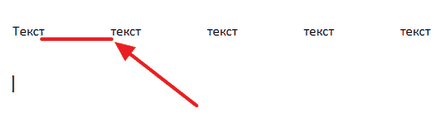
Може ли да реши този проблем по различен начин. Ако форматирането на документа, като позволява, можете просто да приведе текста в левия край на листа. Това може да стане, като кликнете върху "Начална страница", или посредством клавишната комбинация CTRL + L.
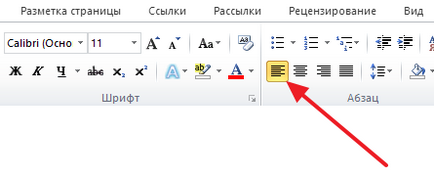
Ако промените подравняването на текста не може да бъде, че е възможно да се направи по друг начин. Вие можете да накарате да замени всички пространства в линията на малкото. Това се прави много просто. Разпределяне на по-голямо пространство и натиснете клавишната комбинация Ctrl + Shift + интервал.
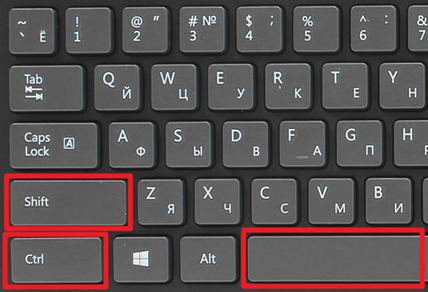
В резултат на това голямо пространство се заменя с конвенционален кратко. Освен това, тази смяна се случва, независимо от конфигурацията на линия. Повторете тази промяна за всички пространства в една линия, и да решите проблема с големи пропуски.
Прочетете още: Как да си направим главни букви в долен в Word
Причина номер 2. Непечатната характер "Край на линия".
Когато натиснете Enter в текста се вмъква се печата знак "Край на параграф" и продължава към следващия абзац. Но, ако натиснете бутона за въвеждане с SHIFT, след това вместо да ходят на следващия абзац, ще преминат към следващия ред. И ако това се използва в текста обосновка, е вероятно, че полученият низ с големи пропуски.
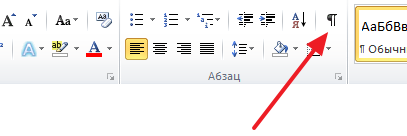
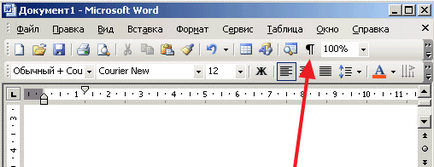
След включване на бутона "Покажи всички символи" изглеждат в края на линията, с големи пространства. Ако има символ под формата на извита стрелка наляво (като клавиша), а след това трябва да бъдат отстранени.
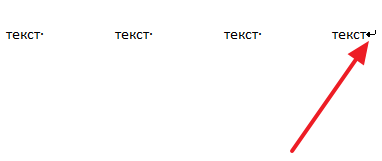
За да изтриете символ "Край на линия" и по този начин да се премахнат големите различия между тези думи трябва да поставите курсора между текста и символът "края на линия", а след това просто натиснете клавиша за изтриване.
Причина № 3. Tab знаци.
В някои случаи, големи интервали между думите се дължат на разделите, които са били поставени в текстовия низ вместо обичайните пространства. Този проблем се среща и точно като символ "край на ред". Всичко, което трябва да направите е да натиснете бутона "Покажи всички символи" и да разгледа линията.
Вижте също: Как да си направим графика в Word
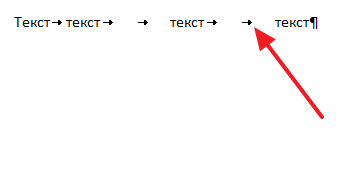
Tab знаци в текста, които да се показват под формата на дълги стрелки, сочещи надясно. За да ги премахнете и да се отстранят големите различия между тези думи просто изберете стрелката с мишката и натиснете клавиша за интервал.
Ако има прекалено много раздели, можете да спестите време и да ги замени с редовни интервали с помощта на търсенето. Трябва само да копирате един от разделите и натиснете клавишната комбинация CTRL + H. В прозореца, който се появява, поставете знак раздел на "Намери" и редовно място в "Замяна с", а след това кликнете върху "Замяна на всички".
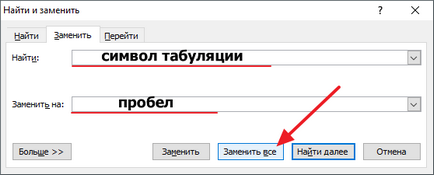
В резултат на тази замяна за всички раздели в документа на Word ще бъдат заменени от обичайните пространства.